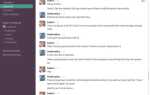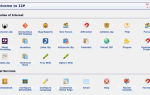Trello является одним из лучших инструментов повышения производительности, появившихся в последнее десятилетие, в основном благодаря мощной визуальной организации.
, Это больше, чем просто альтернатива списку дел. Это совершенно другая парадигма, особенно для программистов.
По общему признанию, Trello лучше всего подходит для сольных проектов или проектов небольших команд (скажем, до пяти человек). Кроме того, это может стать немного хаотичным, и в этот момент вам, вероятно, будет лучше с чем-то вроде Basecamp, Asana или Wrike.
Вот несколько важных советов, которые помогут вам получить максимальную отдачу от Trello. Все они являются родными для самого Trello, поэтому расширения браузера не требуются. Не стесняйтесь выбирать советы, которые лучше всего подходят для вас.
1. Одна доска на проект
Trello состоит из трех основных элементов — досок, списков и карточек, — но по какой-то причине начинающие пользователи стремятся вообще избегать использования досок, эффективно уменьшая организационные возможности Trello на треть.
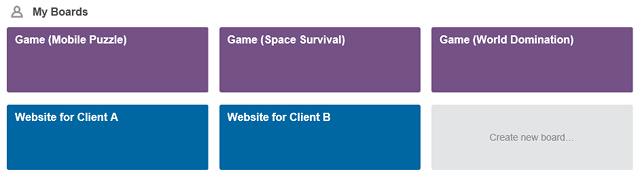
Когда вы впервые начинаете использовать Trello, у вас может возникнуть соблазн иметь одну «программирующую» доску с одним списком на проект. Это может работать для крошечных проектов, таких как домашние задания в курсе программирования, но это слишком ограничивает в противном случае.
Обязательство использовать одну доску на проект, означает ли это одну доску для каждого сайта, одну доску для мобильной игры или одну доску для служебного инструмента. Для массовых проектов вы можете даже использовать одну плату на модуль проекта!
2. Используйте списки для этапов (и более)
Trello не предлагает набор списков по умолчанию, когда вы создаете новую доску, чтобы вы могли делать все, что вы хотите, но многие люди предлагают начать с метода организации «Готово, делать, делать» (то есть один список для каждый из тех).
Это может быть полезным методом, но он часто слишком прост для программирования проектов. Таким образом, вы должны забыть, что он даже существует.
Вместо этого я нашел наиболее эффективным создать один список для каждого этапа проекта. Думайте о каждой вехе как о новом выпуске, мажорном или минорном. Это позволяет организовать задачи так, чтобы это имело практический смысл.
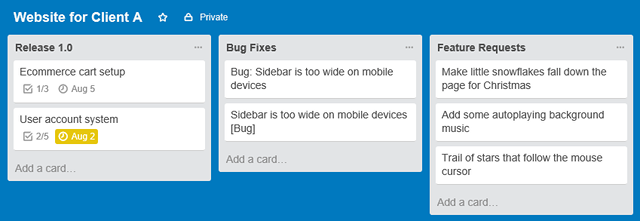
Например, у вас может быть список под названием «Выпуск 1.3», состоящий из всех новых функций, которые вы ожидаете в этой предстоящей вехе, но у вас также может быть список под названием «Выпуск 1.2.7», состоящий из следующего патча исправления ошибки.
Вы также можете иметь отдельные списки для организации задач, которые еще не относятся к вехе. Список «Идеи» отлично подходит для мозгового штурма. Список «Back Burner» хорош для отклоненных идей, которые вы, возможно, захотите посетить. У вас также должен быть список «Список литературы» для важных сайтов и файловых вложений.
3. Используйте метки для статуса или приоритета
Если вы относитесь к тому типу людей, которые предпочитают метод «Готово, делаю, делаю», который я отклонил выше, не беспокойтесь. Вы все еще можете включить это в основанный на вехах подход, упомянутый выше.
Метки являются отличным способом пометить статус заданий. Например, вы можете создать три отдельные метки — «Готово», «Делать» и «Задачи» — и использовать их, чтобы пометить каждую карточку для обозначения прогресса. Используйте разные цвета на этикетке для визуальной организации.
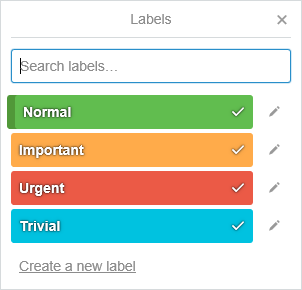
Или вы можете использовать метки как способ отметить приоритет для каждой задачи. Создайте метки для «Срочно», «Важно», «Нормально» и «Тривиально», чтобы показать, какие задачи требуют самого срочного внимания. Я считаю, что это более практично, чем лейблы, основанные на прогрессе, но каждому свой.
И не забывайте, что вы можете фильтровать по меткам при поиске в Trello
! При поиске добавьте #этикетка по вашему запросу искать только карты с таким ярлыком (т. е. #urgent for Urgent cards). Это невероятно полезная функция, которую вы должны освоить как можно скорее.
4. Используйте контрольные списки для подзадач
Еще одна плохая привычка Trello для начинающих пользователей — использовать ее так же, как и приложение списка дел, а именно одну карту для каждой атомарной задачи. Вы можете сделать это, если хотите, но это быстрый способ перегружать вашу доску слишком большим количеством карт.
Лучшей альтернативой является объединение связанных задач в одну карту и использование контрольного списка на этой карте для управления отдельными элементарными задачами.
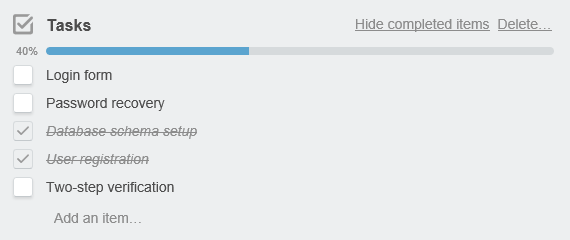
На скриншоте выше вы можете видеть, насколько чище и организованнее выглядит использование контрольного списка, и для этого требуется только одна карта. Без него у вас было бы пять отдельных карт, которые бесполезно загромождали бы все. Избегайте перегрузки карты в максимально возможной степени.
Еще одним преимуществом этого является то, что легче увидеть прогресс с первого взгляда (карта с 9/20 задачами говорит что-то, но список из 11 карт не говорит много), и легче перемещать задачи между списками (одна карта для перемещения против 10+ карт для перемещения).
5. Добавить типы задач в названия карт
При использовании меток Trello для статуса или приоритета задачи вы теряете возможность пометить каждую карту типом задачи: ошибка, функция, оптимизация и т. Д.
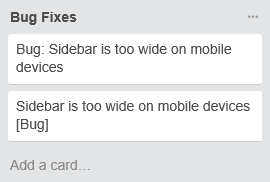
Я обхожу это, просто набирая тип задачи прямо в названии карты. Статусы и приоритеты задач могут часто меняться, но типы задач обычно остаются неизменными, поэтому это нормально работает в 99% случаев. Если тип изменяется, редактирование заголовка занимает всего три секунды.
Или вы можете вместо суффикса названия карт. Используете ли вы Ошибка: бла-бла-бла или же бла-бла-бла [Баг] это полностью ваше предпочтение.
6. Делегируйте членов команды на карточки
Некоторые инструменты управления проектами вынуждают назначать задачи отдельным пользователям, но прелесть системы Trello заключается в том, что она работает наоборот — вы можете добавлять пользователей к отдельным задачам. Таким образом, вы можете иметь несколько пользователей на одну задачу.
Прежде чем вы сможете добавлять людей на карточки, вам нужно будет пригласить их на свою доску. Приглашенные участники могут иметь обычные права (просматривать и редактировать карточки) или права администратора (удалять участников и изменять настройки форума).
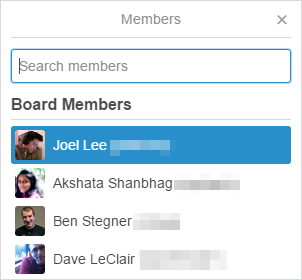
Обратите внимание, что вы можете искать и фильтровать карточки по назначенным участникам так же, как по ярлыкам. Просто добавь @member на ваш поисковый запрос, например @joel, чтобы увидеть все задачи, над которыми я сейчас работаю.
Одно слово предупреждения: эта система работает лучше всего, когда участники назначаются для задач по необходимости, только в противном случае она может стать немного беспокойной.
Так что, если вы когда-нибудь сомневались в Trello как инструменте для совместной работы программистов
Позволь этому убедить тебя в обратном. На самом деле Trello очень хорош для сотрудничества, если команда не слишком большая.
7. Оставляйте заметки, используя комментарии
Раздел для комментариев на карточке — это идеальное место, где можно оставлять заметки, как для вас, так и для членов вашей команды, относительно хода выполнения задания или любых препятствий, которые в настоящее время находятся на пути.
Эти заметки также могут пригодиться как исторический архив того, что пошло не так с задачей. Таким образом, если задача когда-либо переключает руки другому участнику, они могут довольно быстро догнать.
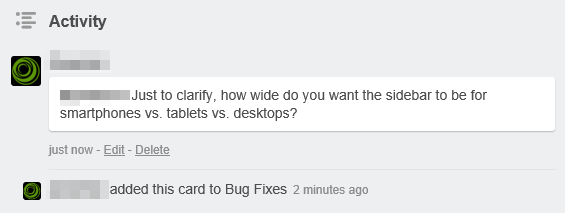
Комментарии также являются отличным способом оставить вопросы для других, особенно если вы играете роль менеджера проекта, и вы не уверены, почему задача выполняется медленно или если вы хотите изменить требования задачи.
Уведомлять пользователей о срочных комментариях, указав их имена. И помните, что комментарии должны быть заметками! Обсуждения лучше подходят для альтернативы в реальном времени, такой как Slack
,
8. Отметьте каждую карточку в крайние сроки
Сроки — не просто полезный способ управлять приоритетами и оставаться организованным, но также могут повысить общую производительность
, К счастью, как и любое хорошее приложение со списком дел, Trello поддерживает сроки для каждой задачи.
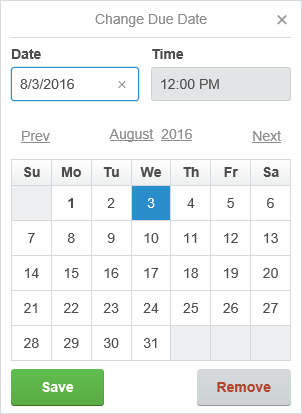
Я большой фанат сроков сдачи карт, потому что Trello будет отправлять вам уведомления по электронной почте, когда приближается крайний срок и когда он истекает. Индикаторы крайнего срока на самих картах также полезны в качестве наглядных пособий.
Если вы не хотите получать уведомления по электронной почте, вы можете отключить их в настройках своей учетной записи. (К сожалению, это отключит ВСЕ уведомления, так как невозможно отключить только электронные письма крайнего срока.)
9. Включить просмотр календаря
Говоря о сроках, знаете ли вы, что у Trello есть представление календаря, в котором будут показаны все карты, на которых есть даты выполнения? Вы должны включить включение «Календарь» для доски вашего проекта, чтобы увидеть его.
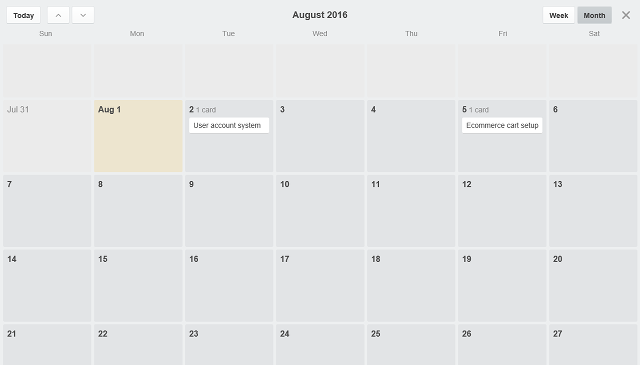
В календаре могут отображаться карточки в формате «Еженедельно» или «Ежемесячно», что обеспечивает еще один способ упорядоченного выполнения задач, поэтому вы никогда не забудете важную дату выполнения.
,
10. Добавить новые карты по электронной почте
Вас когда-нибудь вдохновляло добавление новой задачи в Trello, когда вы были вдали от компьютера или иным образом не могли получить доступ к Trello?
Или, может быть, ваша команда общается в основном по электронной почте, и вы хотите более простой способ превратить эти цепочки электронной почты в карточки задач на Trello?
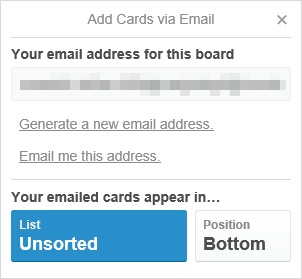
Хорошей новостью является то, что вы можете создавать задачи Trello, используя электронную почту
, Откройте боковое меню для данной доски, нажмите Больше, а затем нажмите Настройки электронной почты.
Вам будет представлен адрес электронной почты. Отправьте любое электронное письмо на этот адрес с названием карточки в качестве темы письма и описанием карточки в качестве тела письма. В настройках вы можете указать, какой список будет использоваться при создании этих карт.
11. Изучите сочетания клавиш
Этот последний совет — тот, который должен учитывать каждый пользователь Trello, но он окажется особенно полезным для программистов, которые уже предпочитают ориентироваться во всем, используя только клавиатуру.
У Trello есть несколько горячих клавиш, которые вы должны знать:
Клавиши со стрелкамиперемещаться между карточками и списками.Впереключать доски. Тип для поиска.Dдобавить крайний срок на карточку.Fоткрыть панель фильтра карты.Lоткрыть панель ярлыков.Nдобавить новую карту после текущей карты.
Это не исчерпывающий список. Нажмите ? в любое время, чтобы вызвать шпаргалку клавиатуры, которая включает в себя все доступные варианты.
Другие способы улучшить производительность Trello
С точки зрения рабочего процесса программирования, я обнаружил, что это самые важные моменты, которые делают меня продуктивным и организованным. Trello предлагает больше возможностей, поэтому обязательно ознакомьтесь с нашим полным руководством по управлению проектами Trello
,
И если вы хотите высвободить еще больше своего времени, позволяя Trello автоматизировать повторяющиеся действия, подумайте о том, чтобы подключить его к нескольким рецептам IFTTT.
и используя эти сторонние интеграции
,
Как вы используете Trello для программирования проектов? Есть другие советы, которыми можно поделиться? Или вы предпочитаете другое приложение для управления задачами? Дайте нам знать в комментарии ниже!